
Могуће је да вам је у било ком тренутку из било ког разлога био потребан другачији оперативни систем од оног на рачунару или другачија његова верзија. Прилично типичан пример може бити рачунар са оперативним системом Виндовс у којем вам је привремено потребан Убунту или који има Виндовс 10 и потребан вам је Виндовс КСП.
Ако је то ваш случај, могуће је да ће најпрактичније решење бити инсталирање оперативног система од нуле на рачунар, стварајући, на пример, партицију на тврдом диску са којом ћете имати неколико могућности приликом покретања рачунара. Међутим, ако то не желите дужи временски период или желите да тестирате ствари без утицаја на рачунар, можете да користите виртуелну машину, користећи за ово софтвер попут ВиртуалБок.
Шта је виртуелна машина?
Пре свега, важно је да добро разумете шта подразумева виртуелна машина. Говоримо о некој врсти виртуелизовану опрему, односно из симулираног окружења. На овај начин, извршене промене неће утицати на ваш рачунар, јер је хард диск једноставна виртуелна датотека и унутрашње компоненте, попут РАМ-а или процесора, деле се између различитих виртуелних машина и вашег рачунара према вама одлучите.

Тако можете да креирате виртуелне машине са другим оперативним системима Виндовс користећи ВиртуалБок
Једном када разјасните концепт виртуелне машине и шта она подразумева, ако желите да је направите један од најчешће коришћених програма у многим оперативним системима је ВиртуалБок, узимајући у обзир велики број опција и компатибилности које нуди и колико је то једноставно.
Бесплатно преузмите и инсталирајте ВиртуалБок
Пре свега, да бисте користили овај програм, мораћете да га преузмете. Да бисте то урадили, мораћете да одете на њихову веб локацију само преко везе испод и преузмите верзију за Виндовс, нешто чему можете приступити кликом на „Виндовс домаћини“ на страници за преузимање, помоћу које ћете без проблема и службено добити инсталациони програм за свој рачунар. По жељи, ако желите, касније можете и да преузмете и инсталирате Ектенсион Пацк, помоћу којих можете бесплатно приступити још неким функцијама.
Једном преузето, једноставно морате наставите са његовом инсталацијом као и било који други Виндовс програм. Треба напоменути да ћете, ако желите да ваше машине имају приступ Интернету, морати да дозволите инсталирање неких виртуелних уређаја на рачунар, уз рачунање да је неколико секунди могуће да ваша веза је прекинута, нешто сасвим нормално и зашто не бисте требали бринути.

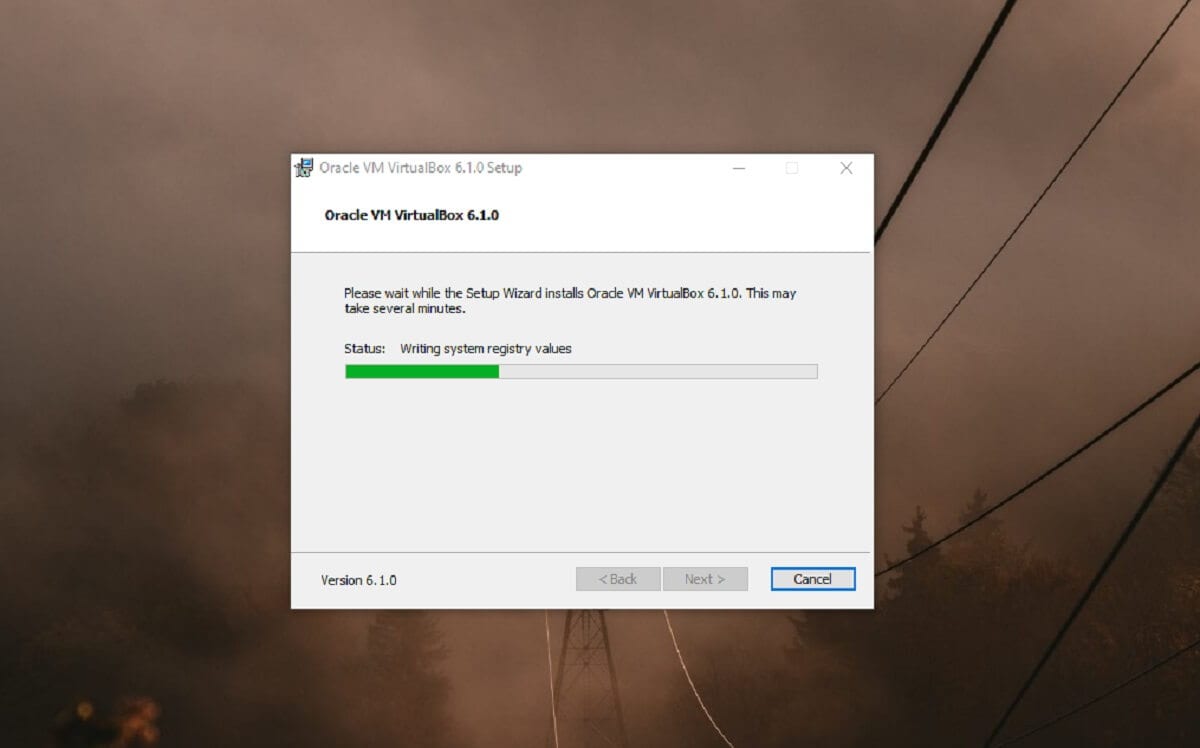
Стварање виртуелних машина помоћу ВиртуалБок-а
Након што инсталирате програм, можете започети стварање властитих виртуелних машина. За то, Морат ћете преузети инсталацијски програм за сваки оперативни систем који желите инсталирати на ВиртуалБок (обично у ИСО формату). Ако имате ово, сада можете да наставите са креирањем прве виртуелне машине. Морат ћете слиједити кораке које смо детаљно описали у наставку:
- У горњем менију, изаберите опцију „Ново“ да започнемо са стварањем виртуелне машине за коју ће се отворити одговарајући чаробњак.
- Пре свега, мораћете да изаберете неке основне ствари, попут оперативном систему, доделите име машине или слично. Једном прилагођен, само треба да наставите.
- После ћете имати могућност да одаберите колико РАМ-а додељујете на вашу виртуелну машину. Идеално је боравити у зеленој зони како бисте избегли оштећење самог тренутног оперативног система, иако то зависи од оперативног система који треба да инсталирате и онога што желите.
- Сад ћете морати креирајте виртуелни чврсти диск за машину. Најбоље је то учинити у ВДИ формат с обзиром да је најједноставније, плус то можете учинити и онако динамички резервисан, тако да ће заузимати само простор потребан за његову уградњу и шириће се док га будете користили. Такође, ако вам је на располагању мало простора, можете да изаберете спољни погон за складиштење чврстог диска.
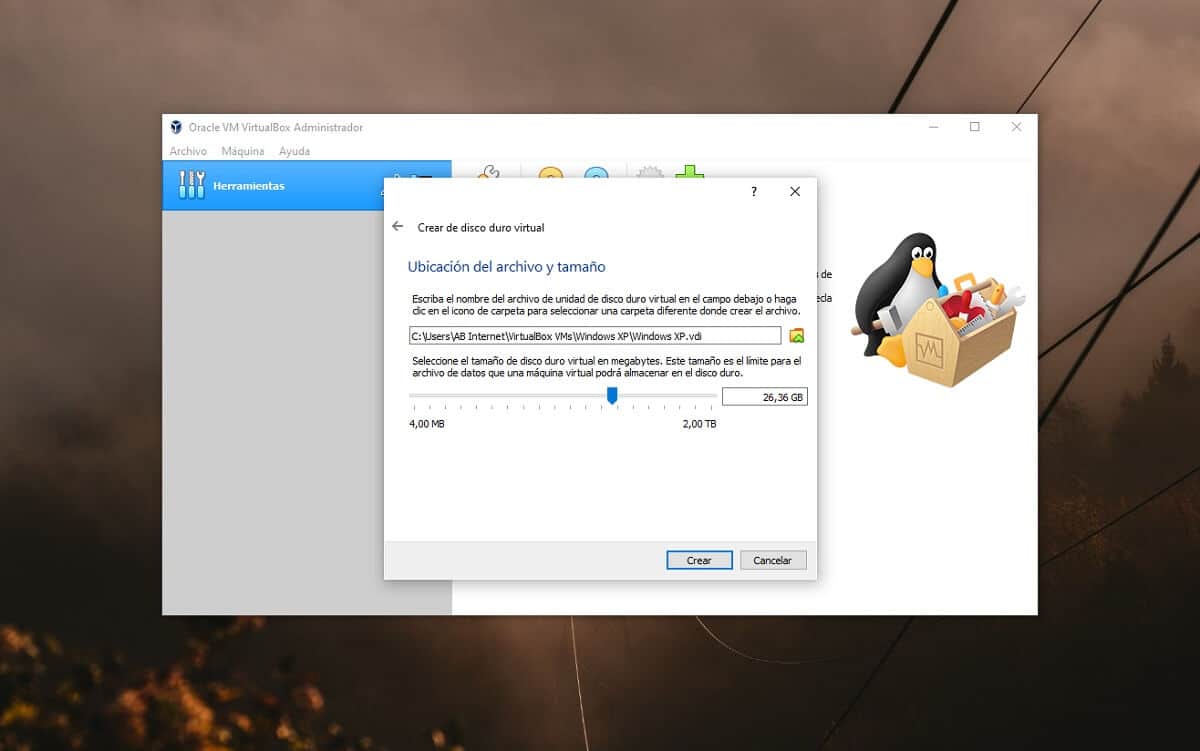
- Једном када то урадите, ваша виртуелна машина ће сада бити спремна за покретање, за шта ће вам требати ИСО датотека оперативног система који желите да инсталирате на њега или уметните инсталациони ЦД или слично у свој рачунар.

Једном када се то уради, ако желите, можете да пређете на конфигурацију виртуелне машине да бисте изабрали друге додатне конфигурационе параметре и, након што завршите, можете да наставите са покретањем виртуелне машине, кликом на горњи део дугмета. По први пут ће се од вас тражити да одаберете погон или приложите датотеку диска (може бити ИСО, на пример Виндовс 10) да бисте га монтирали тако да можете започети инсталацију оперативног система. Треба само да одаберете ово и машина ће се покренути са њега, што вам омогућава да извршите инсталацију на виртуелном тврдом диску.
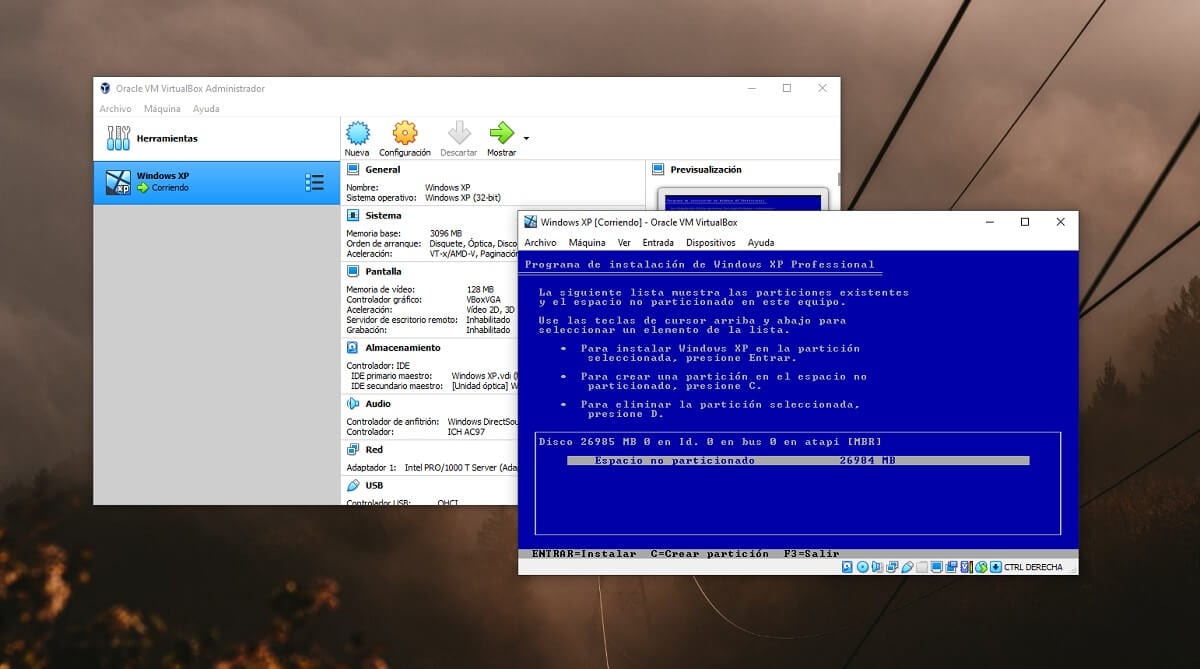
Коначно, имат ћете само инсталирајте и почните уживати у оперативном систему који желите. Када завршите, ако желите, можете да инсталирате позиве Гуест Аддонс на наведеном систему ако је компатибилан, са којим ће се инсталирати различити управљачки програми и слично како би се гарантовале боље перформансе, иако ово већ зависи од вас и уопште није обавезно.
А где могу добити Виндовс 10 ИСО ???
Здраво Јон! Ако желите да инсталирате Виндовс 10 ИСО датотеку, можете пратећи кораке у овом упутству једноставно и бесплатно. Поздрав 😉